小度写范文[无法访问局域网内的工作组]网上邻居工作组无法访问模板
- 格式:doc
- 大小:26.50 KB
- 文档页数:2
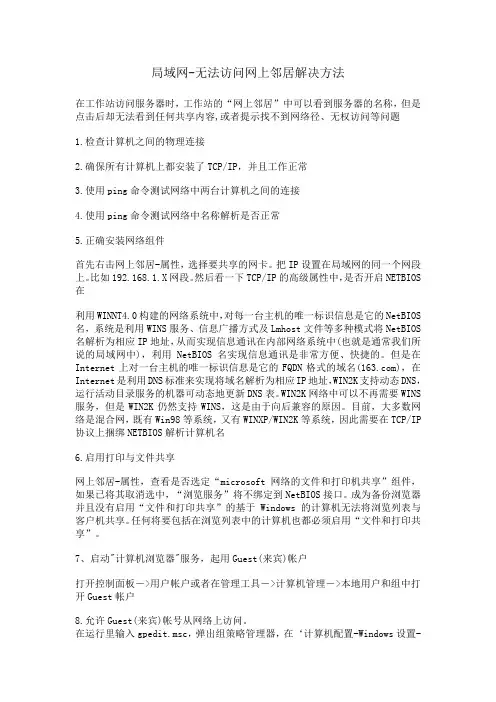
局域网-无法访问网上邻居解决方法在工作站访问服务器时,工作站的“网上邻居”中可以看到服务器的名称,但是点击后却无法看到任何共享内容,或者提示找不到网络径、无权访问等问题1.检查计算机之间的物理连接2.确保所有计算机上都安装了TCP/IP,并且工作正常3.使用ping命令测试网络中两台计算机之间的连接4.使用ping命令测试网络中名称解析是否正常5.正确安装网络组件首先右击网上邻居-属性,选择要共享的网卡。
把IP设置在局域网的同一个网段上。
比如192.168.1.X网段。
然后看一下TCP/IP的高级属性中,是否开启NETBIOS 在利用WINNT4.0构建的网络系统中,对每一台主机的唯一标识信息是它的NetBIOS 名,系统是利用WINS服务、信息广播方式及Lmhost文件等多种模式将NetBIOS 名解析为相应IP地址,从而实现信息通讯在内部网络系统中(也就是通常我们所说的局域网中),利用NetBIOS名实现信息通讯是非常方便、快捷的。
但是在Internet上对一台主机的唯一标识信息是它的FQDN格式的域名(),在Internet是利用DNS标准来实现将域名解析为相应IP地址,WIN2K支持动态DNS,运行活动目录服务的机器可动态地更新DNS表。
WIN2K网络中可以不再需要WINS 服务,但是WIN2K仍然支持WINS,这是由于向后兼容的原因。
目前,大多数网络是混合网,既有Win98等系统,又有WINXP/WIN2K等系统,因此需要在TCP/IP 协议上捆绑NETBIOS解析计算机名6.启用打印与文件共享网上邻居-属性,查看是否选定“microsoft网络的文件和打印机共享”组件,如果已将其取消选中,“浏览服务”将不绑定到NetBIOS接口。
成为备份浏览器并且没有启用“文件和打印共享”的基于Windows的计算机无法将浏览列表与客户机共享。
任何将要包括在浏览列表中的计算机也都必须启用“文件和打印共享”。
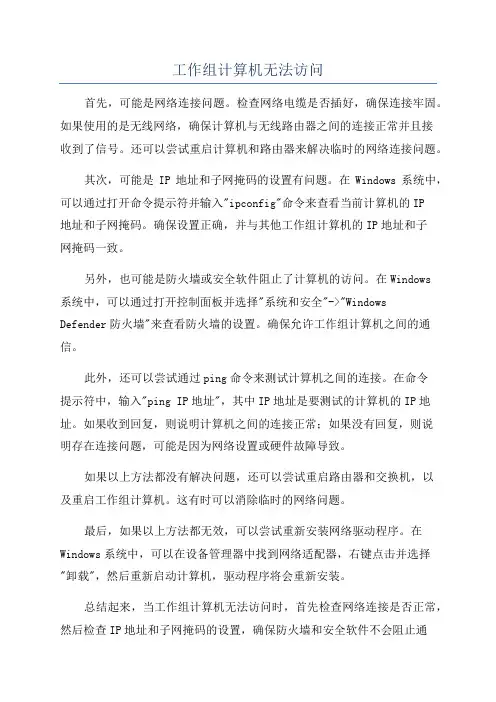
工作组计算机无法访问首先,可能是网络连接问题。
检查网络电缆是否插好,确保连接牢固。
如果使用的是无线网络,确保计算机与无线路由器之间的连接正常并且接收到了信号。
还可以尝试重启计算机和路由器来解决临时的网络连接问题。
其次,可能是IP地址和子网掩码的设置有问题。
在Windows系统中,可以通过打开命令提示符并输入"ipconfig"命令来查看当前计算机的IP地址和子网掩码。
确保设置正确,并与其他工作组计算机的IP地址和子网掩码一致。
另外,也可能是防火墙或安全软件阻止了计算机的访问。
在Windows系统中,可以通过打开控制面板并选择"系统和安全"->"WindowsDefender防火墙"来查看防火墙的设置。
确保允许工作组计算机之间的通信。
此外,还可以尝试通过ping命令来测试计算机之间的连接。
在命令提示符中,输入"ping IP地址",其中IP地址是要测试的计算机的IP地址。
如果收到回复,则说明计算机之间的连接正常;如果没有回复,则说明存在连接问题,可能是因为网络设置或硬件故障导致。
如果以上方法都没有解决问题,还可以尝试重启路由器和交换机,以及重启工作组计算机。
这有时可以消除临时的网络问题。
最后,如果以上方法都无效,可以尝试重新安装网络驱动程序。
在Windows系统中,可以在设备管理器中找到网络适配器,右键点击并选择"卸载",然后重新启动计算机,驱动程序将会重新安装。
总结起来,当工作组计算机无法访问时,首先检查网络连接是否正常,然后检查IP地址和子网掩码的设置,确保防火墙和安全软件不会阻止通信。
如果问题仍然存在,可以尝试使用ping命令进行测试,重启路由器和计算机,以及重新安装网络驱动程序。
希望这些方法能够帮助您解决工作组计算机无法访问的问题。

登陆网上邻居时为何提示无法访问你可能没有权限使用
网络资源
1.网络设置问题:首先,可能是你的网络设置有问题。
要使用网上邻居,你的计算机必须与网络相连,并正确设置了网络连接。
如果你没有连
接到正确的网络或者网络连接出现了问题,那么就无法正常使用网上邻居。
你可以尝试重新连接网络,或者检查网络设置是否正确。
2.网络共享权限问题:其次,可能是你没有正确设置网络共享权限。
在使用网上邻居之前,你需要确保你对要访问的网络资源有足够的权限。
如果你没有正确设置共享权限,其他计算机将无法访问你的网络资源。
你
可以通过在共享选项中设置共享权限来解决这个问题。
3.防火墙问题:除此之外,可能是你的防火墙阻止了网上邻居的访问。
防火墙是为了保护计算机免受网络攻击,但有时候会误判一些正常的网络
连接,导致无法使用网上邻居。
你可以尝试暂时关闭防火墙,然后再次尝
试访问网上邻居,如果可以正常访问,那么就是防火墙导致的问题。
你可
以通过设置防火墙规则来允许网上邻居的访问。
总之,当登陆网上邻居时提示无法访问可能没有权限使用网络资源时,有可能是网络设置问题、网络共享权限问题、防火墙问题或者计算机权限
问题导致的。
解决这个问题的方法包括重新连接网络、正确设置共享权限、关闭防火墙或设置防火墙规则、以管理员身份登录计算机等。
希望上述信
息能够帮助你解决问题。
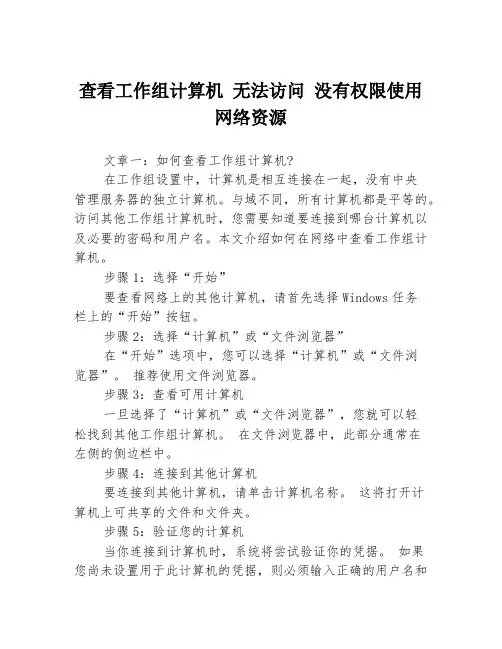
查看工作组计算机无法访问没有权限使用网络资源文章一:如何查看工作组计算机?在工作组设置中,计算机是相互连接在一起,没有中央管理服务器的独立计算机。
与域不同,所有计算机都是平等的。
访问其他工作组计算机时,您需要知道要连接到哪台计算机以及必要的密码和用户名。
本文介绍如何在网络中查看工作组计算机。
步骤1:选择“开始”要查看网络上的其他计算机,请首先选择Windows任务栏上的“开始”按钮。
步骤2:选择“计算机”或“文件浏览器”在“开始”选项中,您可以选择“计算机”或“文件浏览器”。
推荐使用文件浏览器。
步骤3:查看可用计算机一旦选择了“计算机”或“文件浏览器”,您就可以轻松找到其他工作组计算机。
在文件浏览器中,此部分通常在左侧的侧边栏中。
步骤4:连接到其他计算机要连接到其他计算机,请单击计算机名称。
这将打开计算机上可共享的文件和文件夹。
步骤5:验证您的计算机当你连接到计算机时,系统将尝试验证你的凭据。
如果您尚未设置用于此计算机的凭据,则必须输入正确的用户名和密码。
步骤6:使用网络上的共享一旦您成功连接到另一台计算机,您可以使用该计算机上的文件和文件夹。
通过单击共享可以打开它们。
文章二:为什么无法访问工作组计算机?出现“无法访问网络资源”时,可能是由于以下原因:原因1:网络共享没有启用如果未在共享选项中设置文件夹或文件共享,则无法从远程计算机访问这些资源。
确认文件夹和文件共享选项以查看是否已启用。
另外,如果其他计算机尝试访问未共享的文件夹或文件,则会显示此消息。
原因2:防火墙阻止网络流量计算机安装的防火墙可以阻止网络流量,这可能是造成“无法访问网络资源”错误的原因。
检查发出请求的计算机和接收请求的计算机上的防火墙设置,以有效解决问题。
原因3:使用的IP地址无效如果您正在使用指向不可用计算机的网络地址,则可能会出现无法访问网络资源的错误消息。
确认目标计算机的IP 地址是否正确编写,并检查目标计算机的网络连接是否正常工作。
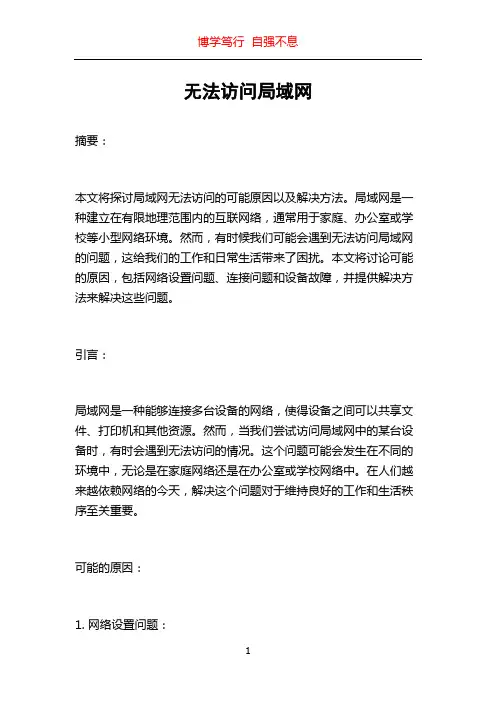
无法访问局域网摘要:本文将探讨局域网无法访问的可能原因以及解决方法。
局域网是一种建立在有限地理范围内的互联网络,通常用于家庭、办公室或学校等小型网络环境。
然而,有时候我们可能会遇到无法访问局域网的问题,这给我们的工作和日常生活带来了困扰。
本文将讨论可能的原因,包括网络设置问题、连接问题和设备故障,并提供解决方法来解决这些问题。
引言:局域网是一种能够连接多台设备的网络,使得设备之间可以共享文件、打印机和其他资源。
然而,当我们尝试访问局域网中的某台设备时,有时会遇到无法访问的情况。
这个问题可能会发生在不同的环境中,无论是在家庭网络还是在办公室或学校网络中。
在人们越来越依赖网络的今天,解决这个问题对于维持良好的工作和生活秩序至关重要。
可能的原因:1. 网络设置问题:网络设置是无法访问局域网的常见原因之一。
可能是由于错误的IP 地址分配或子网掩码配置不正确导致的。
在这种情况下,设备无法正确识别局域网中的其他设备,从而无法访问。
解决方法:检查IP地址设置和子网掩码配置。
确保每台设备在同一个子网上,并使用正确的网关地址。
如果需要,可以尝试重新分配IP地址或重新配置子网掩码。
2. 连接问题:连接问题也是无法访问局域网的常见原因之一。
可能是由于网络线路故障或无线连接问题导致的。
在这种情况下,设备无法与局域网进行正常的通信,从而无法访问。
解决方法:首先,检查网络线路是否连接正确,确保没有断路或损坏。
如果使用无线连接,确保设备与Wi-Fi网络连接正常,且信号强度足够。
如果有可能,可以尝试重新插拔网络线路或重启无线路由器。
3. 设备故障:设备故障也可能导致无法访问局域网。
可能是由于设备硬件故障或软件故障导致的。
在这种情况下,设备无法正常工作,从而无法连接到局域网。
解决方法:如果设备硬件故障,可能需要修复或更换设备的硬件组件。
如果是软件故障,可以尝试重新启动设备或更新设备的驱动程序和操作系统。
解决方法:1. 检查网络设置:首先,检查每台设备的IP地址设置和子网掩码配置。
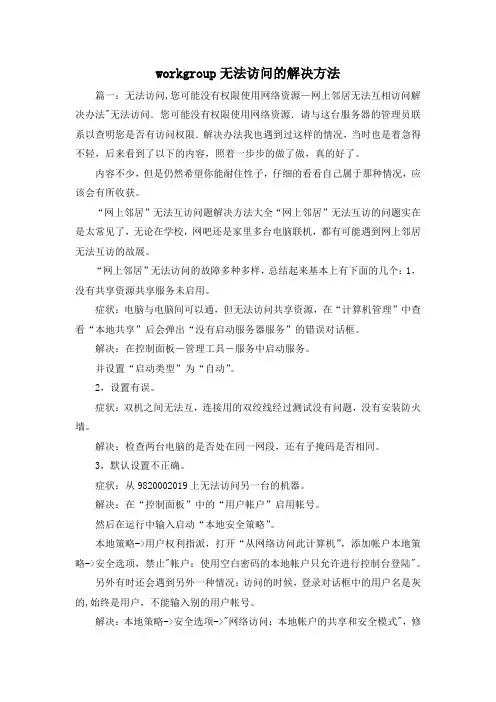
workgroup无法访问的解决方法篇一:无法访问,您可能没有权限使用网络资源—网上邻居无法互相访问解决办法"无法访问.您可能没有权限使用网络资源.请与这台服务器的管理员联系以查明您是否有访问权限.解决办法我也遇到过这样的情况,当时也是着急得不轻,后来看到了以下的内容,照着一步步的做了做,真的好了。
内容不少,但是仍然希望你能耐住性子,仔细的看看自己属于那种情况,应该会有所收获。
“网上邻居”无法互访问题解决方法大全“网上邻居”无法互访的问题实在是太常见了,无论在学校,网吧还是家里多台电脑联机,都有可能遇到网上邻居无法互访的故展。
“网上邻居”无法访问的故障多种多样,总结起来基本上有下面的几个:1,没有共享资源共享服务未启用。
症状:电脑与电脑间可以通,但无法访问共享资源,在“计算机管理”中查看“本地共享”后会弹出“没有启动服务器服务”的错误对话框。
解决:在控制面板-管理工具-服务中启动服务。
并设置“启动类型”为“自动”。
2,设置有误。
症状:双机之间无法互,连接用的双绞线经过测试没有问题,没有安装防火墙。
解决:检查两台电脑的是否处在同一网段,还有子掩码是否相同。
3,默认设置不正确。
症状:从9820002019上无法访问另一台的机器。
解决:在“控制面板”中的“用户帐户”启用帐号。
然后在运行中输入启动“本地安全策略”。
本地策略->用户权利指派,打开“从网络访问此计算机”,添加帐户本地策略->安全选项,禁止"帐户:使用空白密码的本地帐户只允许进行控制台登陆"。
另外有时还会遇到另外一种情况:访问的时候,登录对话框中的用户名是灰的,始终是用户,不能输入别的用户帐号。
解决:本地策略->安全选项->"网络访问:本地帐户的共享和安全模式",修改为"经典-本地用户以自己的身份验证"4,系统漏洞修补软件修改了安全策略。
症状:在“网上邻居”中可以看到对方的计算机,但是访问共享时却提示“没有权限访问网络”解决:在开始菜单运行中输入启动“本地安全策略”,本地策略->用户权利分配,打开“拒绝从网络访问这台计算机”,删除用户。
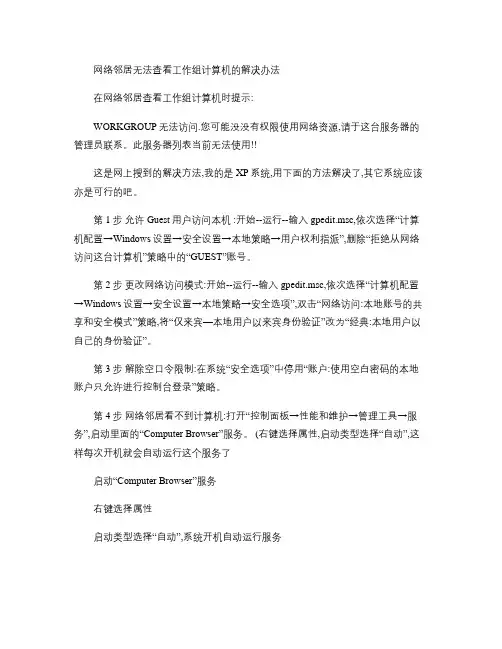
网络邻居无法查看工作组计算机的解决办法在网络邻居查看工作组计算机时提示:WORKGROUP无法访问.您可能没没有权限使用网络资源,请于这台服务器的管理员联系。
此服务器列表当前无法使用!!这是网上搜到的解决方法,我的是XP系统,用下面的方法解决了,其它系统应该亦是可行的吧。
第1步允许Guest用户访问本机 :开始--运行--输入gpedit.msc,依次选择“计算机配置→Windows设置→安全设置→本地策略→用户权利指派”,删除“拒绝从网络访问这台计算机”策略中的“GUEST”账号。
第2步更改网络访问模式:开始--运行--输入gpedit.msc,依次选择“计算机配置→Windows设置→安全设置→本地策略→安全选项”,双击“网络访问:本地账号的共享和安全模式”策略,将“仅来宾—本地用户以来宾身份验证”改为“经典:本地用户以自己的身份验证”。
第3步解除空口令限制:在系统“安全选项”中停用“账户:使用空白密码的本地账户只允许进行控制台登录”策略。
第4步网络邻居看不到计算机:打开“控制面板→性能和维护→管理工具→服务”,启动里面的“Computer Browser”服务。
(右键选择属性,启动类型选择“自动”,这样每次开机就会自动运行这个服务了启动“Computer Browser”服务右键选择属性启动类型选择“自动”,系统开机自动运行服务第5步增加共享文件权限选项:依次打开“我的电脑→工具→文件夹属性→查看→高级设置”,将“简单文件共享(推荐”前面的选择取消,若还有“Mickey Mouse”项也将其取消。
第6步网络邻居不响应或者反应慢:关掉WinXP的计划任务服务(Task Scheduler 到“控制面板/管理工具/服务”中打开“Task Scheduler”的属性对话框,停止该服务,再将启动类型设为“手动”。
右键选择属性启动类型选择“手动”,停止该服务自动运行第7步到“网上邻居/文件/文件夹选项”中,点击查看最后一项,关闭自动搜索的网络文件夹和打印机这项。
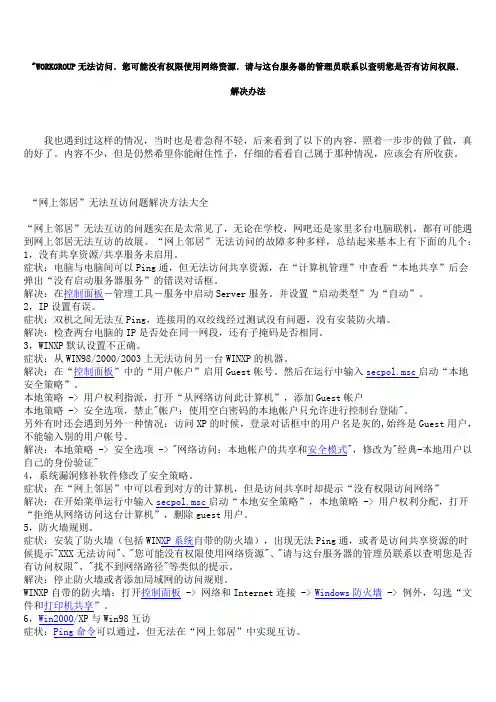
"WORKGROUP无法访问.您可能没有权限使用网络资源.请与这台服务器的管理员联系以查明您是否有访问权限.解决办法我也遇到过这样的情况,当时也是着急得不轻,后来看到了以下的内容,照着一步步的做了做,真的好了。
内容不少,但是仍然希望你能耐住性子,仔细的看看自己属于那种情况,应该会有所收获。
“网上邻居”无法互访问题解决方法大全“网上邻居”无法互访的问题实在是太常见了,无论在学校,网吧还是家里多台电脑联机,都有可能遇到网上邻居无法互访的故展。
“网上邻居”无法访问的故障多种多样,总结起来基本上有下面的几个:1,没有共享资源/共享服务未启用。
症状:电脑与电脑间可以Ping通,但无法访问共享资源,在“计算机管理”中查看“本地共享”后会弹出“没有启动服务器服务”的错误对话框。
解决:在控制面板-管理工具-服务中启动Server服务。
并设置“启动类型”为“自动”。
2,IP设置有误。
症状:双机之间无法互Ping,连接用的双绞线经过测试没有问题,没有安装防火墙。
解决:检查两台电脑的IP是否处在同一网段,还有子掩码是否相同。
3,WINXP默认设置不正确。
症状:从WIN98/2000/2003上无法访问另一台WINXP的机器。
解决:在“控制面板”中的“用户帐户”启用Guest帐号。
然后在运行中输入secpol.msc启动“本地安全策略”。
本地策略 -> 用户权利指派,打开“从网络访问此计算机”,添加Guest帐户本地策略 -> 安全选项,禁止"帐户:使用空白密码的本地帐户只允许进行控制台登陆"。
另外有时还会遇到另外一种情况:访问XP的时候,登录对话框中的用户名是灰的,始终是Guest用户,不能输入别的用户帐号。
解决:本地策略 -> 安全选项 -> "网络访问:本地帐户的共享和安全模式",修改为"经典-本地用户以自己的身份验证"4,系统漏洞修补软件修改了安全策略。
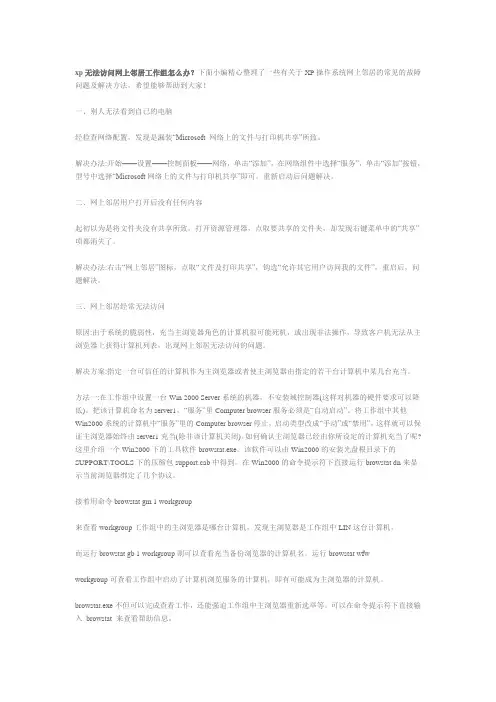
xp无法访问网上邻居工作组怎么办?下面小编精心整理了一些有关于XP操作系统网上邻居的常见的故障问题及解决方法,希望能够帮助到大家!一、别人无法看到自己的电脑经检查网络配置,发现是漏装“Microsoft 网络上的文件与打印机共享”所致。
解决办法:开始——设置——控制面板——网络,单击“添加”,在网络组件中选择“服务”,单击“添加”按钮,型号中选择“Microsoft网络上的文件与打印机共享”即可。
重新启动后问题解决。
二、网上邻居用户打开后没有任何内容起初以为是将文件夹没有共享所致。
打开资源管理器,点取要共享的文件夹,却发现右键菜单中的“共享”项都消失了。
解决办法:右击“网上邻居”图标,点取“文件及打印共享”,钩选“允许其它用户访问我的文件”,重启后,问题解决。
三、网上邻居经常无法访问原因:由于系统的脆弱性,充当主浏览器角色的计算机很可能死机,或出现非法操作,导致客户机无法从主浏览器上获得计算机列表,出现网上邻居无法访问的问题。
解决方案:指定一台可信任的计算机作为主浏览器或者使主浏览器由指定的若干台计算机中某几台充当。
方法一:在工作组中设置一台Win 2000 Server系统的机器,不安装域控制器(这样对机器的硬件要求可以降低)。
把该计算机命名为server1,“服务”里Computer browser 服务必须是“自动启动”。
将工作组中其他Win2000系统的计算机中“服务”里的Computer browser 停止,启动类型改成“手动”或“禁用”。
这样就可以保证主浏览器始终由server1充当(除非该计算机关闭)。
如何确认主浏览器已经由你所设定的计算机充当了呢?这里介绍一个Win2000下的工具软件browstat.exe。
该软件可以由Win2000的安装光盘根目录下的SUPPORT\TOOLS下的压缩包support.cab中得到,在Win2000的命令提示符下直接运行browstat dn来显示当前浏览器绑定了几个协议。
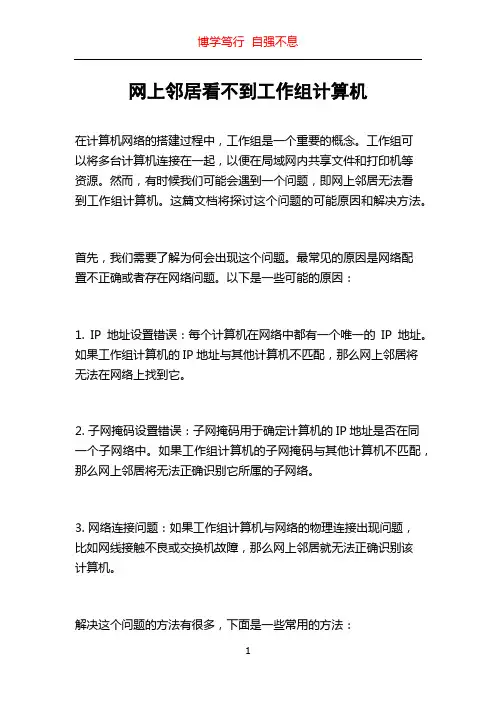
网上邻居看不到工作组计算机在计算机网络的搭建过程中,工作组是一个重要的概念。
工作组可以将多台计算机连接在一起,以便在局域网内共享文件和打印机等资源。
然而,有时候我们可能会遇到一个问题,即网上邻居无法看到工作组计算机。
这篇文档将探讨这个问题的可能原因和解决方法。
首先,我们需要了解为何会出现这个问题。
最常见的原因是网络配置不正确或者存在网络问题。
以下是一些可能的原因:1. IP地址设置错误:每个计算机在网络中都有一个唯一的IP地址。
如果工作组计算机的IP地址与其他计算机不匹配,那么网上邻居将无法在网络上找到它。
2. 子网掩码设置错误:子网掩码用于确定计算机的IP地址是否在同一个子网络中。
如果工作组计算机的子网掩码与其他计算机不匹配,那么网上邻居将无法正确识别它所属的子网络。
3. 网络连接问题:如果工作组计算机与网络的物理连接出现问题,比如网线接触不良或交换机故障,那么网上邻居就无法正确识别该计算机。
解决这个问题的方法有很多,下面是一些常用的方法:1. 检查IP地址和子网掩码:确保工作组计算机的IP地址和子网掩码与其他计算机在同一个子网络中,可以通过计算机的网络设置来查看和修改。
2. 检查网络连接:确保工作组计算机与网络的物理连接正常,可以尝试重新插拔网线或更换网络设备来排除物理连接问题。
3. 检查防火墙设置:防火墙可能会阻止其他计算机访问工作组计算机。
确保工作组计算机的防火墙设置正确,并允许其他计算机通过。
4. 重启计算机和网络设备:有时候,重启计算机和网络设备可以解决临时的网络问题。
5. 使用文件共享名称访问:如果通过网上邻居无法看到工作组计算机,可以尝试直接使用工作组计算机的文件共享名称来访问。
在文件资源管理器中,输入\。
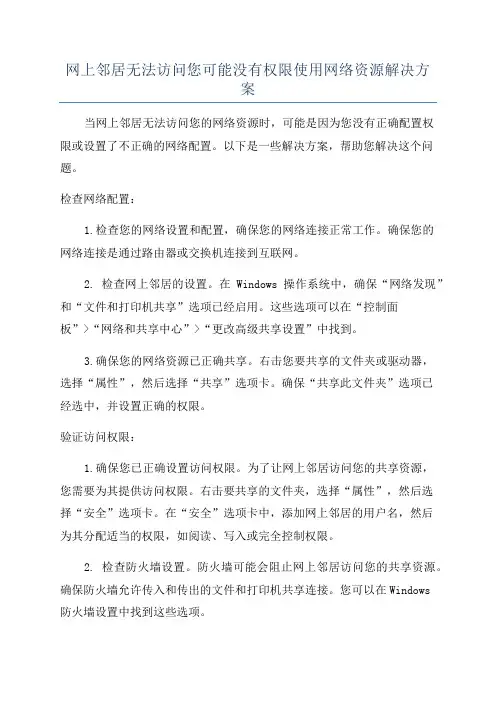
网上邻居无法访问您可能没有权限使用网络资源解决方案当网上邻居无法访问您的网络资源时,可能是因为您没有正确配置权限或设置了不正确的网络配置。
以下是一些解决方案,帮助您解决这个问题。
检查网络配置:1.检查您的网络设置和配置,确保您的网络连接正常工作。
确保您的网络连接是通过路由器或交换机连接到互联网。
2. 检查网上邻居的设置。
在Windows操作系统中,确保“网络发现”和“文件和打印机共享”选项已经启用。
这些选项可以在“控制面板”>“网络和共享中心”>“更改高级共享设置”中找到。
3.确保您的网络资源已正确共享。
右击您要共享的文件夹或驱动器,选择“属性”,然后选择“共享”选项卡。
确保“共享此文件夹”选项已经选中,并设置正确的权限。
验证访问权限:1.确保您已正确设置访问权限。
为了让网上邻居访问您的共享资源,您需要为其提供访问权限。
右击要共享的文件夹,选择“属性”,然后选择“安全”选项卡。
在“安全”选项卡中,添加网上邻居的用户名,然后为其分配适当的权限,如阅读、写入或完全控制权限。
2. 检查防火墙设置。
防火墙可能会阻止网上邻居访问您的共享资源。
确保防火墙允许传入和传出的文件和打印机共享连接。
您可以在Windows防火墙设置中找到这些选项。
解决网络连接问题:1.检查网络连接。
确保您和网上邻居连接到同一个局域网,并且都能够通过同一个网络访问路由器或交换机。
2.重启网络设备。
有时,只需简单地重新启动路由器或交换机,问题就可以解决。
其他解决方案:1.检查您的操作系统和网上邻居的兼容性。
确保您和网上邻居都使用兼容的操作系统,并具有相同的工作组或域设置。
2.检查网络驱动程序。
确保您的网络适配器驱动程序是最新的,并且正常工作。
总结:当网上邻居无法访问您的网络资源时,您可以检查网络配置,验证访问权限,解决网络连接问题以及尝试其他解决方案。
通过正确配置权限、设置网络和共享选项,以及排除网络连接问题,您应该能够解决这个问题,并允许网上邻居访问您的网络资源。
workgroup无法访问的解决方法篇一:WORKGROUP无法访问,您可能没有权限使用网络资源—网上邻居无法互相访问解决办法WORKGROUP无法访问.您可能没有权限使用网络资源.请与这台服务器的管理员联系以查明您是否有访问权限.解决办法我也遇到过这样的情况,当时也是着急得不轻,后来看到了以下的内容,照着一步步的做了做,真的好了.内容不少,但是仍然希望你能耐住性子,仔细的看看自己属于那种情况,应该会有所收获.〝网上邻居〞无法互访问题解决方法大全〝网上邻居〞无法互访的问题实在是太常见了,无论在学校,网吧还是家里多台电脑联机,都有可能遇到网上邻居无法互访的故展.〝网上邻居〞无法访问的故障多种多样,总结起来基本上有下面的几个: 1,没有共享资源/共享服务未启用.症状:电脑与电脑间可以Ping通,但无法访问共享资源,在〝计算机管理〞中查看〝本地共享〞后会弹出〝没有启动服务器服务〞的错误对话框.解决:在控制面板-管理工具-服务中启动Server服务.并设置〝启动类型〞为〝自动〞.2,IP设置有误.症状:双机之间无法互Ping,连接用的双绞线经过测试没有问题,没有安装防火墙.解决:检查两台电脑的IP是否处在同一网段,还有子掩码是否相同.3,WIN_P默认设置不正确.症状:从WIN98/_/_上无法访问另一台WIN_P的机器.解决:在〝控制面板〞中的〝用户帐户〞启用Guest帐号.然后在运行中输入secpol.msc启动〝本地安全策略〞.本地策略 - 用户权利指派,打开〝从网络访问此计算机〞,添加Guest帐户本地策略 - 安全选项,禁止帐户:使用空白密码的本地帐户只允许进行控制台登陆 .另外有时还会遇到另外一种情况:访问_P的时候,登录对话框中的用户名是灰的,始终是Guest用户,不能输入别的用户帐号.解决:本地策略 - 安全选项 - 网络访问:本地帐户的共享和安全模式 ,修改为经典-本地用户以自己的身份验证4,系统漏洞修补软件修改了安全策略.症状:在〝网上邻居〞中可以看到对方的计算机,但是访问共享时却提示〝没有权限访问网络〞解决:在开始菜单运行中输入secpol.msc启动〝本地安全策略〞,本地策略 - 用户权利分配,打开〝拒绝从网络访问这台计算机〞,删除guest用户.5,防火墙规则.症状:安装了防火墙(包括WIN_P系统自带的防火墙),出现无法Ping通,或者是访问共享资源的时候提示 ___无法访问 . 您可能没有权限使用网络资源 . 请与这台服务器的管理员联系以查明您是否有访问权限 . 找不到网络路径等类似的提示.解决:停止防火墙或者添加局域网的访问规则.WIN_P自带的防火墙:打开控制面板 - 网络和Internet连接 - Windows防火墙 - 例外,勾选〝文件和打印机共享〞.6,Win_/_P与Win98互访症状:Ping命令可以通过,但无法在〝网上邻居〞中实现互访.解决:在WIN_/_P系统中:控制面板 - 管理工具 - 计算机管理 - 本地用户和组 - 用户,在Guest帐户上点击鼠标右键,选择属性,在常规项里取消〝账户已停用〞(注:另外在WIN98系统中也有可能禁止了文件及打印机共享的功能,重新开启即可.)Guest用户密码,你设了吗?盛传Windows _P 下的Guest用户有严重的安全漏洞,而且在〝用户帐户〞中我们无法为Guest用户设置密码.但是在这里却可以: 在〝运行〞中输入:rundll32 netplwiz.dll,UsersRunDll 将打开〝用户帐户〞页面,这个可不是我们平常在〝控制面板〞中的看到的那个〝用户帐户〞.在〝用户帐户〞的〝用户〞选项卡下先选中Guest 用户,然后再点下面的〝重设密码〞.好了现在给你的Guest用户设个密码吧.顺便把上面的那个勾也打上吧.1.访问权限设置不当Windows NT/_/_P/_系统支持NTFS文件系统,采用NTFS可以有效增强系统的安全性,但在ACL(访问控制列表)中对用户访问权限设置不当时,也会导致用户无法正常访问本机共享资源,出现〝权限不足〞的提示信息.2.账号和策略设置不当在Windows工作组环境中,一般情况下,用户要使用Guest账号访问共享资源.但为了系统的安全,禁用了本系统的Guest账号,此外,在Windows _/_P/_系统中,组策略默认是不允许Guest账号从网络访问这台计算机的,这样就导致其它用户无法访问本机的共享资源,出现〝拒绝访问〞的提示信息.3.网络防火墙设置不当用户为了增强本机的安全性,防止非法入侵,安装了网络防火墙.但对网络防火墙设置不当,同样导致其它用户无法访问本机的共享资源,出现〝拒绝访问〞的提示信息,这是因为防火墙关闭了共享资源所需要的NetBIOS端口.解决方法1.启用Guest账号在很多情况下,为了本机系统的安全,Guest账户是被禁用的,这样就无法访问该机器的共享资源,因此必须启用Guest账户.笔者以Windows _P系统为例进行介绍.在共享资源提供端,进入到〝控制面板→管理工具〞后,运行〝计算机管理〞工具,接着依次展开〝计算机管理(本地)→系统工具→本地用户和组→用户〞,找到Guest账户.如果Guest账户出现一个红色的叉号,表明该账户已被停用,右键单击该账号,在Guest属性对话框中,去除〝账户已停用〞的钩选标记,单击〝确定〞后,就启用了Guest账户.此方法适用于Windows _/_P/_系统.提示:使用Guest账户访问共享资源存在很大的安全隐患.当然我们也可以为每个访问用户创建一个指定的账号.首先在共享资源提供端创建一个新的账号,然后指定该账号的访问权限.接下来在要访问该共享资源的客户机中新建一个相同用户名和密码的账号,使用此账号登录客户机后,就能正常访问该账号所允许的共享资源.此方法较为安全,但要为网络中的每个用户都创建一个账号,不适合规模较大的网络.2.修改用户访问策略虽然启用了本机的Guest账号,但用户还是不能访问本机提供的共享资源,这是因为组策略默认不允许Guest账号从网络访问本机.单击〝开始→运行〞,在运行框中输入〝gpedit.msc〞,在组策略窗口中依次展开〝本地计算机策略→计算机配置→Windows设置→安全设置→本地策略→用户权利指派〞(图1),在右栏中找到〝拒绝从网络访问这台计算机〞项,打开后删除其中的Guest账号,接着打开〝从网络访问此计算机〞项,在属性窗口中添加Guest账号.这样就能使用Guest账号从网络中访问该机的共享资源了.此方法适用于Windows _/_P/_系统.3.合理设置用户访问权限网络中很多机器使用 NTFS文件系统,它的ACL功能(访问控制列表)可以对用户的访问权限进行控制,用户要访问这些机器的共享资源,必须赋予相应的权限才行.如使用Guest账号访问该机器的CPCW共享文件夹,右键点击该共享目录,选择〝属性〞,切换到〝安全〞标签页,然后将Guest账号添加到用户列表中,接着指定Guest的访问权限,至少要赋予〝读取〞和〝列出文件夹目录〞权限(图2).如果想让多个用户账号能访问该共享目录,只需要添加Everyone账号,然后赋予〝读取〞和〝列出文件夹目录〞权限即可,这样就避免逐一添加和指定每个用户访问账号.此方法适用于采用NTFS文件系统的Windows _/_P/_系统.4.改网络访问模式_P默认是把从网络登录的所有用户都按来宾账户处理的,因此即使管理员从网络登录也只具有来宾的权限,若遇到不能访问的情况,请尝试更改网络的访问模式.打开组策略编辑器,依次选择〝计算机配置→Windows设置→安全设置→本地策略→安全选项〞,双击〝网络访问:本地账号的共享和安全模式〞策略,将默认设置〝仅来宾—本地用户以来宾身份验证〞,更改为〝经典:本地用户以自己的身份验证〞.这样即使不开启guest,你也可以通过输入本地的账户和密码来登录你要访问的计算机,本地的账户和密码为你要访问的计算机内已经的账户和密码.若访问网络时需要账户和密码,可以通过输入你要访问的计算机内已有的账户和密码来登录.若不对访问模式进行更改,也许你连输入用户名和密码都办不到,//computername/guest为灰色不可用.即使密码为空,在不开启guest的情况下,你也不可能点确定登录.改成经典模式,则可以输入用户名和密码来登录你要进入的计算机.5.正确配置网络防火墙很多机器安装了网络防火墙,它的设置不当,同样导致用户无法访问本机的共享资源,这时就要开放本机共享资源所需的NetBIOS端口.笔者以天网防火墙为例,在〝自定义IP规则〞窗口中选中〝允许局域网的机器使用我的共享资源〞规则,最后点击〝保存〞按钮,这样就开放了NetBIOS端口.6.一个值得注意的问题我们可能还会遇到另外一个问题,即当用户的口令为空时,即使你做了上述的所有的更改还是不能进行登录,访问还是会被拒绝.这是因为,在系统〝安全选项〞中有〝账户:使用空白密码的本地账户只允许进行控制台登录〞策略默认是启用的,根据Windows _P安全策略中拒绝优先的原则,密码为空的用户通过网络访问使用Windows _P的计算机时便会被禁止.我们只要将这个策略停用即可解决问题.在安全选项中,找到〝使用空白密码的本地账户只允许进行控制台登录〞项,停用就可以,否则即使开了guest并改成经典模式还是不能登录.经过以上的更改基本就可以访问了,你可以尝试选择一种适合你的方法.下面在再补充点其它可能会遇到的问题.7.网络邻居不能看到计算机可能经常不能在网络邻居中看到你要访问的计算机,除非你知道计算机的名字或者IP地址,通过搜索或者直接输入//computername或//IP.请按下面的操作解决:启动〝计算机浏览器〞服务.〝计算机浏览器服务〞在网络上维护一个计算机更新列表,并将此列表提供给指定为浏览器的计算机.如果停止了此服务,则既不更新也不维护该列表._7/UDP--NetBIOS名称服务器,网络基本输入/输出系统(NetBIOS)名称服务器(NBNS)协议是TCP/IP上的NetBIOS(NetBT)协议族的一部分,它在基于NetBIOS名称访问的网络上提供主机名和地址映射方法._8/UDP--NetBIOS数据报,NetBIOS数据报是TCP/IP上的NetBIOS(NetBT)协议族的一部分,它用于网络登录和浏览._9/TCP--NetBIOS会话服务,NetBIOS会话服务是TCP/IP上的NetBIOS(NetBT)协议族的一部分,它用于服务器消息块(SMB).文件共享和打印.请设置防火墙开启相应的端口.一般只要在防火墙中允许文件夹和打印机共享服务就可以了.8.关于共享模式对共享_P默认只给予来宾权限或选择允许用户更改〝我的文件〞.Windows _操作系统中用户在设置文件夹的共享属性时操作非常简便,只需用鼠标右击该文件夹并选择属性,就可以看到共享设置标签.而在Windows _P系统设置文件夹共享时则比较复杂,用户无法通过上述操作看到共享设置标签.具体的修改方法如下:打开〝我的电脑〞中的〝工具〞,选择〝文件夹属性〞,调出〝查看〞标签,在〝高级设置〞部分滚动至最底部将〝简单文件共享(推荐)〞前面的选择取消,另外如果选项栏里还有〝Mickey Mouse〞项也将其选择取消.这样修改后用户就可以象使用Windows _一样对文件夹属性进行方便修改了.9.关于用网络邻居访问不响应或者反应慢的问题在Win_P和Win_中浏览网上邻居时系统默认会延迟30秒,Windows将使用这段时间去搜寻远程计算机是否有指定的计划任务(甚至有可能到Internet中搜寻).如果搜寻时网络时没有反应便会陷入无限制的等待,那么_多分钟的延迟甚至报错就不足为奇了.下面是具体的解决方法:关掉Win_P的计划任务服务(Task Scheduler)可以到〝控制面板/管理工具/服务〞中打开〝Task Scheduler〞的属性对话框,单击〝停止〞按钮停止该项服务,再将启动类型设为〝手动〞,这样下次启动时便不会自动启动该项服务了.总结不能访问主要是由于_P默认不开启guest,而且即使开了guest,_P默认是不允许guest从网络访问计算机的.还有就是那个值得注意的问题.相信一些不考虑安全的地方或是电脑公司给人做系统密码都是空的,但这样是不允许登录的.只要试过以上的方法,相信是不会再有问题的.最近总遇到这些情况,同属一个域里的计算机,别人都访问的了他的计算机,但他就是访问不了别人的,但他还是访问的了其他的一些计算机的.和别人的计算机ping也通,但用IP地址查找也找不到,他并没开防火墙之类的,这究竟是怎么回事?请各位指点迷津,等ing...________________________________________Windows网上邻居互访的基本条件:1) 双方计算机打开,且设置了网络共享资源;2) 双方的计算机添加了 Microsoft 网络文件和打印共享服务;3) 双方都正确设置了网内IP地址,且必须在一个网段中;4) 双方的计算机中都关闭了防火墙,或者防火墙策略中没有阻止网上邻居访问的策略.Windows 98/_/_P/_访问_P的用户验证问题首先关于启用Guest为什么不能访问的问题:1.默认情况下,_P 禁用Guest帐户2.默认情况下,_P的本地安全策略禁止Guest用户从网络访问3.默认情况下,_P的本地安全策略 - 安全选项里, 帐户:使用空密码用户只能进行控制台登陆是启用的,也就是说,空密码的任何帐户都不能从网络访问只能本地登陆,Guest默认空密码...... 所以,如果需要使用Guest用户访问_P 的话,要进行上面的三个设置:启用Guest.修改安全策略允许Guest从网络访问.禁用3里面的安全策略或者给Guest加个密码.有时还会遇到另外一种情况:访问_P的时候,登录对话框中的用户名是灰的,始终是Guest用户,不能输入别的用户帐号.原因是这个安全策略在作怪(管理工具 - 本地安全策略 - 安全选项 - 网络访问:本地帐户的共享和安全模式).默认情况下,_P的访问方式是仅来宾的方式,那么你访问它,当然就固定为Guest不能输入其他用户帐号了.所以,访问_P最简单的方法就是:不用启用Guest,仅修改上面的安全策略为经典就行了.别的系统访问_P就可以自己输入帐户信息.至于访问_,默认情况下_禁用Guest,但是没有 _P 那个讨厌的默认自相矛盾的来宾方式共享,所以可以直接输入用户名密码访问.一个小型办公局域网,都是win_p系统,都能上外网,也能看到对方计算机,却不能看到对方共享的计算机提示网络路径不正确,或你没有权限使用网络大概就是这个意思我记的不太清楚!!来宾帐户我也启用了!win_p的防火墙也是关闭的,ip地址也没什么问题!!希望大家给分析一下!!非常感谢! 原因:Win_/_P 中存在安全策略限制.有时,Win_/_P 聪明过了头,虽然我们已经启用了Guest账户,从Win98中却仍然无法访问Win_/_P,比如使用了类似瑞星等的防火墙漏洞修补,它会修改拒绝从网络访问这台计算机的策略,按下面的方法修改回来:开始 - 运行 - gpedit.msc - 计算机配置 - windows设置 - 本地策略 - 用户权利分配 - 删除拒绝从网络访问这台计算机中的guest用户.Win_/_P与Win98互访如果两台电脑都使用Win_/_P操作系统,那么组建局域网是一件非常简单轻松的事情,当硬件连接完成后,正常情况下立即可以在网上邻居中看到对方.但如果局域网中有一台电脑使用Win98,那情况可就不一定了,我们经常会发觉虽然Ping命令可以通过,但仍然无法在网上邻居中实现互访,这时该怎么办呢?对策一:在Win_/_P中启用Guest用户.在Win_/_P系统安装之后会缺省建立两个用户账户,即Administrator(系统管理员)和Guest(来宾账户),所有在本地计算机没有被分配到账户的用户都将默认使用Guest账户,该账户是没有密码的.不过,在缺省设置下,这个Guest账户并未被启用,我们可以从控制面板|管理工具|计算机管理|本地用户和组|用户中找到 Guest 账户,并用鼠标右击打开 Guest属性对话框,去除这里的账户已停用复选框上的对钩标记,这样退出后就可以从Win98中访问到Win_/_P了.篇二:workgroup无法访问.您可能没有权限使用网络资源在网上邻居中点〞查看工作组计算机〞时显示〞workgroup无法访问.您可能没有权限使用网络资源.....此工作组的服务器列表当前无法使用〞我所使用过的方法如下:1.查看物理连接是否有问题(回答:物理连接正常)2.局域网中的计算机是否有不同版本的系统3.computer browser服务是否开启?4.server服务是否开启?5.guest帐户是否起用?6.组策略中〞拒绝从网络访问计算机〞中是否已删除〞guest〞及其他帐户? 7.组策略中是否将访问方式改为〞经典〞?8.组策略中是否已经停用〞允许使用空白密码访问....〞9.防火墙是否已关闭?_.tcp/ip及其他相关协议是否已安装?_.ip地址是否为〞自动〞?_.能否ping 通其他电脑?_.能否上internet?_.是否在同一工作组?_.是否开启文件共享?_.是否重新更改计算机名称?_.是否有病毒?解决方法:1.开始-运行-services.msc- 找到 server 服务,属性启动类型- 自动 -确定,然后在左边点启动 ,确定.2.打开网上邻居属性-本地连接属性-安装-协议- nwlink ip_/sp_/netblos compatible transport protocl 双击里面还有个 network monitor driver 也要安装.3.开始菜单运行-secpol.msc -安全设置-本地策略-用户权利指派- 拒绝从网络访问这台计算机属性,删除里面的所有用户组 .4.然后点安全选项:网络访问:不允许SAM 帐户的匿名枚举, 属性给停用 .网络访问: 不允许 SAM 帐户和共享的匿名枚举,属性给停用 .网络访问: 本地帐户的共享和安全模型,属性改为经典 - 本地用户以自己的身份验证 .5.点击桌面我的电脑右键-管理-本地用户和组-用户,把右边的guest用户属性帐户已停用前面的钩去掉 .6.打开我的电脑-工具选项-文件夹选项-查看-把使用简单文件共享前面的钩去掉,确定.7.关闭防火墙注销一下就可以了.以上方法不行,就修改注册表.开始-运行regedit 回车依此展开找到hkey-local-machine/system/currentcontrolset/control/lsa 在右边找到restrictanonymous右键-修改值设为0,重启一下电脑,就可以访问了.补充问题:查看工作组计算机拒绝访问的原因是没开启Workstation 服务.开启方法:开始-运行services.msc - 在右边把滚动条拉到最下面倒数第几个服务就是Workstation 服务属性-启动类型自动确定.然后选中Workstation 服务右键, 启动 ,即可.你现在去网上邻居打开查看工作组计算机试试吧.〝网上邻居〞无法互访的问题实在是太常见了,无论在学校,网吧还是家里多台电脑联机,都有可能遇到网上邻居无法互访的故展.〝网上邻居〞无法访问的故障多种多样,总结起来基本上有下面的几个: 1,没有共享资源/共享服务未启用.症状:电脑与电脑间可以Ping通,但无法访问共享资源,在〝计算机管理〞中查看〝本地共享〞后会弹出〝没有启动服务器服务〞的错误对话框.解决:在控制面板-管理工具-服务中启动Server服务.并设置〝启动类型〞为〝自动〞.2,IP设置有误.症状:双机之间无法互Ping,连接用的双绞线经过测试没有问题,没有安装防火墙.解决:检查两台电脑的IP是否处在同一网段,还有子掩码是否相同. 3,WIN_P 默认设置不正确.症状:从WIN98/_/_上无法访问另一台WIN_P的机器.解决:在〝控制面板〞中的〝用户帐户〞启用Guest帐号.然后在运行中输入secpol.msc启动〝本地安全策略〞.本地策略 - 用户权利指派,打开〝从网络访问此计算机〞,添加Guest帐户本地策略 - 安全选项,禁止帐户:使用空白密码的本地帐户只允许进行控制台登陆 .另外有时还会遇到另外一种情况:访问_P的时候,登录对话框中的用户名是灰的,始终是Guest用户,不能输入别的用户帐号.解决:本地策略 - 安全选项 - 网络访问:本地帐户的共享和安全模式 ,修改为经典-本地用户以自己的身份验证4,系统漏洞修补软件修改了安全策略.症状:在〝网上邻居〞中可以看到对方的计算机,但是访问共享时却提示〝没有权限访问网络〞解决:在开始菜单运行中输入secpol.msc启动〝本地安全策略〞,本地策略- 用户权利分配,打开〝拒绝从网络访问这台计算机〞,删除guest用户.5,防火墙规则.症状:安装了防火墙(包括WIN_P系统自带的防火墙),出现无法Ping通,或者是访问共享资源的时候提示 ___无法访问 . 您可能没有权限使用网络资源 . 请与这台服务器的管理员联系以查明您是否有访问权限 . 找不到网络路径等类似的提示.解决:停止防火墙或者添加局域网的访问规则.WIN_P自带的防火墙:打开控制面板 - 网络和Internet连接 -篇三:打开网上邻居_点击〝查看工作组计算机〞_出现:〝Workgroup无法访问_您可能没有权限使用网络资源....〞打开网上邻居,点击〝查看工作组计算机〞,出现:〝Workgroup无法访问,您可能没有权限使用网络资源....〞打开网上邻居,点击〝查看工作组计算机〞,出现:〝Workgroup无法访问,您可能没有权限使用网络资源....〞图一无法查看工作组计算机◆解决方法:对网络进行设置在网上邻居——〝网络任务〞下单击〝设置家庭或小型办公网络〞图二设置Windows _P网络单击〝设置家庭或小型办公网络〞弹出网络安装向导:图三网络安装向导开始图四提示运行网络安装向导之前要完成的工作图五选择连接方法选择〝其它〞连接方法,这样配置的速度会快一些.图六选择没有连接到Internet图七设置计算机描述或更改计算机名这一步骤按默认配置即可.图八配置工作组名称没有加入到域的计算机,Windows的网络为工作组模式,工作名称可以任意填写.工作组相同的计算机处于同一个工作组.。
工作组计算机无法访问第一篇:工作组计算机无法访问的原因及解决方法当我们在工作组网络中使用计算机时,有时候会出现无法访问的情况,这会严重影响我们的工作效率。
那么,出现这种情况的原因是什么呢?有哪些解决方法呢?下面,将详细介绍一下。
一、原因分析1.网络设置不正确有可能是网络设置不正确导致的问题。
例如,IP地址与子网掩码、网关等细节没有设置好,或是没有设置正确的DNS服务器。
2.网络断开或不稳定网络连接不稳定也可能导致计算机无法访问,例如网卡故障、网线故障、交换机故障等。
3.防火墙设置问题防火墙设置也是访问问题的一个重要原因,在设置防火墙时,有可能没有开启某些端口或是出现了其他问题。
4.账户访问权限不足如果账户没有访问某些共享资源的权限,那么就会出现无法访问的情况。
二、解决方法1.检查网络设置首先需要检查网络设置是否正确,包括IP地址、子网掩码、网关、DNS服务器等设置是否准确。
打开“命令提示符”,输入ipconfig/all命令,查看网络设置参数是否正确。
如有问题,可以通过手动获取或自动获取IP地址等方法进行设置。
2.检查网络连接网络连接不稳定也可能导致计算机无法访问,此时需要检查网线是否松动或断开,或者检查交换机等设备是否正常工作。
3.检查防火墙设置防火墙设置问题也是可以影响访问的原因。
在这种情况下,需要更改防火墙的设置,确保开启需要访问的端口。
4.检查账户权限如果账户访问权限不足,需要更改账户权限设置,使其有访问所需资源的权限。
综上所述,出现工作组计算机无法访问的问题,需要先找到问题的原因,并依据问题的原因进行相应的解决方法。
只有在找到问题原因并解决后,才能保证网络稳定且正常工作,提高工作效率。
第二篇:工作组计算机无法访问的预防措施在工作组网络中,遇到计算机无法访问等问题,会影响工作效率,严重时甚至会导致工作中断。
为了避免这种情况的发生,应该采取一些预防措施。
1.规范网络和设备管理首先,规范网络和设备的管理,对工作组网络中的每一台计算机及网络设备的配置和管理进行记录,以便及时发现并解决问题。
工作组无法访问,WORKGROUP无法访问,网上邻居无权访问.这个问题我经常出现!一般都很好解决的,照以下方法试试看!希望能对你有所帮助!在局域网内XP不能和98的电脑互相访,2K和2K、XP与XP也不能互相通信。
在工作站访问服务器时,工作站的"网上邻居"中可以看到服务器的名称,但是点击后却无法看到任何共享内容,或者提示找不到网络路径、无权访问等问题,归纳为以下几点:如果是XP的话,在首次使用的时候要在网上邻居的属性里面进行网络安装向导。
1、检查计算机之间的物理连接。
网卡是否安装正确,在系统中是否存在资源冲突。
交换机或者集线器等网络设备是否正常工作。
网线是否都是通的,接法是不是正确(如果有中心节点的局域网,网线要用直通线,两头都是用568B的接法;双机通过网卡直接互联,网线应该用交叉线,一头为568A,一头为568B;没有UP-link端口的集线器级联要用交叉线,交换机和集线器级联,交换机和交换机级联都用直通线。
568A接法:绿白、绿、橙白、蓝、蓝白、橙、棕白、棕;568B接法:橙白、橙、绿白、蓝、蓝白、绿、棕白、棕)。
2、确保所有计算机上都安装了TCP/IP协议,并且工作正常。
检测TCP/IP协议是否正常工作,可以PING 127.0.0.1,如果ping通,证明正常。
在98和2k中添加删除协议是很简单,这里就不介绍了。
但是该协议是Microsoft XP/ 2003的核心组件,是不能删除(不信你可以到XP里,卸载的按钮是灰色不可用的)。
但是我们可以使用NetShell实用程序使TCP/IP协议恢复到初次安装操作系统时的状态。
在命令提示符里运行该命令:netsh int ip reset c:\resetlog.txt,其中,Resetlog.txt记录命令结果的日志文件,一定要指定,这里指定了Resetlog.txt日志文件及完整路径。
运行此命令的结果与删除并重新安装TCP/IP协议的效果相同。
workgroup无法访问.您可能没有权限使用网络资源.....此工作组的服务器列表当前无法使用在网上邻居中点”查看工作组计算机”时显示”workgroup无法访问.您可能没有权限使用网络资源.....此工作组的服务器列表当前无法使用” 我所使用过的方法如下:1.查看物理连接是否有问题(回答:物理连接正常)2.局域网中的计算机是否有不同版本的系统3.computer browser服务是否开启?4.server服务是否开启?5.guest帐户是否起用?6.组策略中”拒绝从网络访问计算机”中是否已删除”guest”及其他帐户?7.组策略中是否将访问方式改为”经典”?8.组策略中是否已经停用”允许使用空白密码访问....”9.防火墙是否已关闭?10.tcp/ip及其他相关协议是否已安装?11.ip地址是否为”自动”?12.能否ping 通其他电脑?13.能否上internet?14.是否在同一工作组?15.是否开启文件共享?16.是否重新更改计算机名称?17.是否有病毒?解决方法:1.开始-运行-services.msc- 找到"server"服务,属性启动类型-"自动"-确定,然后在左边点"启动",确定.2.打开网上邻居属性-本地连接属性-安装-协议-"nwlink ipx/spx/netblos compatible transport protocl" 双击里面还有个"network monitor driver"也要安装.3.开始菜单运行-secpol.msc -安全设置-本地策略-用户权利指派- "拒绝从网络访问这台计算机"属性,删除里面的"所有用户组".4.然后点安全选项:网络访问:不允许SAM 帐户的匿名枚举, 属性给"停用".网络访问: 不允许SAM 帐户和共享的匿名枚举,属性给"停用".网络访问: 本地帐户的共享和安全模型,属性改为"经典- 本地用户以自己的身份验证".5.点击桌面我的电脑右键-管理-本地用户和组-用户,把右边的guest用户属性"帐户已停用前面的钩去掉".6.打开我的电脑-工具选项-文件夹选项-查看-把使用简单文件共享前面的钩去掉,确定.7.关闭防火墙注销一下就可以了.以上方法不行,就修改注册表.开始-运行regedit 回车依此展开找到hkey-local-machine/system/currentcontrolset/control/lsa在右边找到restrictanonymous右键-修改值设为0,重启一下电脑,就可以访问了。
工作组计算机无法访问在现代社会中,计算机已经成为我们生活和工作中必不可少的工具。
尤其是在企业和组织中,大量的数据和信息必须通过计算机来处理和管理。
而对于一个工作组来说,计算机的作用更是不可或缺。
然而,在工作中,有时我们会遇到工作组计算机无法访问的问题,这不仅会影响到我们的工作效率,还会给工作带来各种不便。
那么,究竟是什么导致了工作组计算机无法访问的问题呢?接下来,我们就从几个不同的角度来分析一下。
1. 硬件问题在工作组中,计算机之间的联网是通过网络连接实现的。
如果工作组计算机无法访问,那么第一个想到的可能是网络连接的问题。
由于工作组中的计算机数量较多,而且经常移动和更换,因此,相关硬件组件的损坏或者失效是较为常见的问题。
比如,交换机、路由器、网卡等硬件出现故障,就会导致工作组中的计算机无法访问互联网或者内部网络。
因此,我们需要及时检查和维护这些硬件组件,确保其正常运转。
2. 软件问题除了硬件问题,软件问题也是导致工作组计算机无法访问的原因之一。
在工作组中,我们通常使用操作系统来管理计算机和网络,而且往往会集中管理和安装软件。
如果我们的操作系统或者软件程序出现了错误,那么就会出现无法访问的情况。
比如,网络配置错误、防火墙设置错误、病毒和木马感染等问题都可能导致工作组计算机无法访问。
为了解决这些问题,我们需要对操作系统和软件进行及时更新和维护,以保证其正常运转。
3. 人为问题除了硬件和软件问题,人为问题也是导致工作组计算机无法访问的原因之一。
比如,在工作组中,一些用户可能会故意篡改网络设置,或者误操作导致计算机无法访问。
另外,工作组中的一些人员(比如一些不良员工或者外部黑客)可能会利用网络漏洞,攻击工作组计算机。
因此,在工作组中,我们应该加强安全意识,保护好密码和账户,同时加强网络配置和安全防护,以防止网络被攻击。
4. 运营商问题在使用网络的过程中,可能还会出现运营商问题,导致工作组计算机无法访问。
[无法访问局域网内的工作组]网上邻居工作组无法访问
常州梓铭
2011.10.19
王
无法访问局域网内的工作组?
方法一:
出现这种情况可以按照以下步骤解决:
1.运行“网络连接向导”,按照向导指示进行正确的设置。
2.关闭系统内置的防火墙。
进入“管理工具→本地安全策略→安全设置→本地策略→安全选项”,在右侧“使用空白密码的本地账户只允许进行控制台登录”选为“己停用”。
如果允许空白密码访问,并且每个登录用户都设置有密码,可不执行该操作。
3.右键单击“我的电脑”,选择“属性→计算机名→网络ID→下一步→本机是商业网络……→公司使用没有域的网络→下一步→完成→确定→是”重新启动计算机。
4.打开“资源管理器→工具→文件夹选项→查看”,取消选择“使用简单文件共享(推荐)”。
需要注意的是,如果10台电脑的登录用户名相同,但密码设置不一,是不能互相访问的。
另外,如果Windows XP使用XP LITE
进行过优化,也将会出现上述故障提示
方法二:
具体解决方法如下:
一、网上邻居→本地连接→属性里,检查是否安装了“Microsoft网络的文件和打印机共享”
二、控制面板→管理工具→本地安全策略→本地策略→用户权利指派里,“从网络访问此计算机”中加入guest帐户,而“拒绝从网络访问这台计算机”中删除guest帐户。
三、我的电脑→工具→文件夹选项→查看→去掉“使用简单文件共享(推荐)”前的勾
四、控制面板→管理工具→本地安全策略→本地策略→安全选项里,把“网络访问:本地帐户的共享和安全模式”设为“仅来宾-本地用户以来宾的身份验证”(可选,此项设置可去除访问时要求输入密码的对话框,也可视情况设为“经典-本地用户以自己的身份验证”)。
五、右击“我的电脑”→”属性”→“计算机名”,看该选项卡中有没有出现你的局域网工作组名称,如“workgroup”等。
然后单击“网络ID”按钮,开始“网络标识向导”:单击“下一步”,选择“本机是商业网络的一部分,用它连接到其他工作着的计算机”;单击“下一步”,选择“公司使用没有域的网络”;单击“下一步”按钮,然后输入你的局域网的工作组名,如“work”,再次单击“下一步”按钮,最后单击“完成”按钮完成设置。
六、开通GUEST用户,修改注册表,HKEY_LOCAL_MACHINE\SYSTEM\currentcontrolset\control\lsa\restrictanonymous值设为0,重启一下电脑,就可以访问了。
方法三:
一、启用guest 来宾帐户;
二、控制面板→管理工具→本地安全策略→本地策略→用户权利指派里,“从网络访问此计算机”中加入guest 帐户,而“拒绝从网络访问这台计算机”中删除guest 帐户;
三、我的电脑→工具→文件夹选项→查看→去掉“使用简单文件共享(推荐)”前的勾;
四、设置共享文件夹;
五、控制面板→管理工具→本地安全策略→本地策略→安全选项里,把“网络访问:本地帐户的共享和安全模式”设为“仅来宾-本地用户以来宾的身份验证”(可选,此项设置可去除访问时要求输入密码的对话框,也可视情况设为“经典-本地用户以自己的身份验证”);
六、右击“我的电脑”→“属性”→“计算机名”,该选项卡中有没有出现你的局域网工作组名称,
如“work”等。
然后单击“网络ID”按钮,开始“网络标识向导”:单击“下一步”,选择“本机是商业网络的一部分,用它连接到其他工作着的计算机”;单击“下一步”,选择“公司使用没有域的网络”;单击“下一步”按钮,然后输入你
的局域网的工作组名,如“work”,再次单击“下一步”按钮,最后单击“完成”按钮完成设置。
方法四:
访问网上邻居时显示:” windows xp 系统访问局域网时显示”WORKGROUP 无法访问.您可能没有权限使用网络资源.请与这台服务器的管理员联系以查明您是否有访问权限.此工作组的服务器的列表当前无法使用.”
基本上有下面的几个:
1,没有共享资源/共享服务未启用。
症状:电脑与电脑间可以Ping 通,但无法访问共享资源,在”计算机管理”中查看“本地共享”后会弹出“没有启动服务器服务”的错误对话框。
解决:在控制面板-管理工具-服务中启动Server 服务。
并设置“启动类型”为“自动”。
2,IP 设置有误。
症状:双机之间无法互Ping,连接用的双绞线经过测试没有问题,没有安装防火墙。
解决:检查两台电脑的IP 是否处在同一网段,还有子掩码是否相同。
3,WINXP 默认设置不正确。
症状:从WIN98/2000/2003 上无法访问另一台WINXP 的机器。
解决:在“控制面板”中的“用户帐户”启用Guest 帐号。
然后
在运行中输入secpol.msc 启动“本地安全策略”。
本地策略- 用户权利指派,打开“从网络访问此计算机”,添加Guest 帐户本地策略- 安全选项,禁止”帐户:使用空白密码的本地帐户只允许进行控制台登陆”。
另外有时还会遇到另外一种情况:访问XP 的时候,登录对话框中的用户名是灰的,始终是Guest 用户,不能输入别的用户帐号。
解决:本地策略- 安全选项- “网络访问:本地帐户的共享和安全模式”,修改为”经典-本地用户以自己的身份验证”
4,系统漏洞修补软件修改了安全策略。
症状:在“网上邻居”中可以看到对方的计算机,但是访问共享时却提示“没有权限访问网络”解决:在开始菜单运行中输入secpol.msc 启动“本地安全策略”,本地策略- 用户权利分配,打开“拒绝从网络访问这台计算机”,删除guest 用户。
5,防火墙规则。
症状:安装了防火墙(包括WINXP 系统自带的防火墙),出现无法Ping 通,或者是访问共享资源的时候提示”XXX 无法访问”、”您可能没有权限使用网络资源”、”请与这台服务器的管理员联系以查明您是否有访问权限”、”找不到网络路径”等类似的提示。
解决:停止防火墙或者添加局域网的访问规则。
WINXP 自带的防火墙:打开控制面板- 网络和Internet 连接- Windows 防火墙- 例外,勾选“文件和打印机共享”。